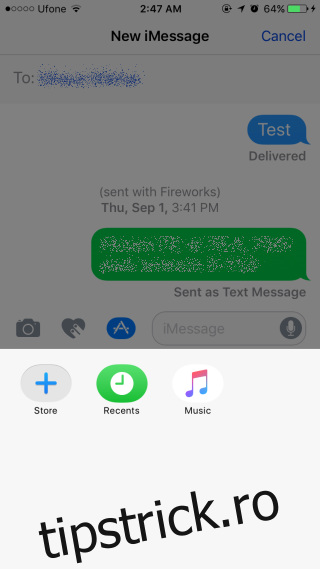Apple a deschis accesul la aplicația Messages în iOS 10. Aceasta înseamnă că dezvoltatorii pot crea acum aplicații care se integrează cu aplicația Messages. Utilizatorii vor putea să trimită text stilizat, să răsfoiască pagini web și să facă mult mai multe din interiorul acestei aplicații. Este, de asemenea, una dintre aplicațiile care a primit cea mai mare atenție de la Apple și există atât de multe funcții noi, încât este greu de urmărit cum să le folosești pe toate. Dacă doriți să începeți cu aplicații pentru Mesaje, iată un ghid complet pentru descărcarea, utilizarea și gestionarea acestora.
Cuprins
Obținerea de aplicații pentru mesaje
În mod implicit, obțineți câteva stiluri și efecte în aplicația Mesaje. Dacă doriți mai multe, trebuie să descărcați aplicații pentru el. Aplicațiile pot fi găsite din interiorul aplicației Mesaje.
Butonul pentru redactarea unui mesaj nou. Lângă câmpul de introducere a textului, veți vedea trei butoane, dintre care unul arată ca pictograma App Store. Apăsați-l. Tastatura va dispărea și va dezvălui aplicațiile configurate să funcționeze cu Messages. În stânga jos, există un buton de tip grilă. Apăsați-l.
Veți vedea o listă cu toate aplicațiile pe care le-ați descărcat și activat în Messages. Atingeți butonul plus care spune Store.
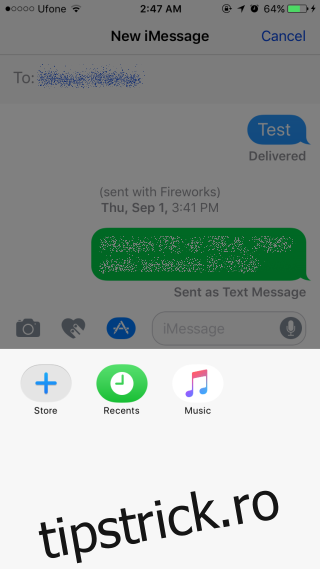
Se va deschide un panou care vă arată aplicațiile create pentru aplicația Mesaje. Atingeți o aplicație pentru a vedea detaliile acesteia și atingeți butonul „Obțineți” pentru a o descărca. Vi se va cere să introduceți parola pentru ID-ul dvs. Apple înainte de a începe descărcarea. Veți avea, de asemenea, opțiunea de a utiliza Touch ID pentru a descărca aplicația.
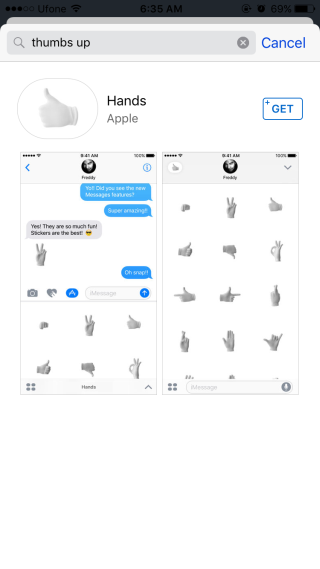
Puteți descărca aplicații din App Store care ar putea accepta, de asemenea, Messages, dar acest lucru vă permite aplicații de browser care sunt create special pentru Messages. Unele aplicații pot funcționa în afara aplicației Mesaje și pot accepta o funcție în aplicație și pentru Mesaje.
Gestionarea aplicațiilor
Puteți decide ce aplicații apar în panoul de aplicații din Mesaje și puteți stabili ordinea în care apar. Pentru a activa/dezactiva aplicațiile Mesaje, deschideți un fir de mesaje și atingeți butonul App Store de lângă caseta de introducere a textului.
Atingeți butonul grilă din partea stângă jos a panoului de aplicații. Va apărea fereastra pop-up App Store. Are două file; Prezentat pentru aplicațiile Mesaje recomandate și Gestionați pentru gestionarea aplicațiilor. Accesați fila Gestionare.
După cum am menționat mai devreme, puteți descărca aplicații din App Store care ar putea accepta și Messages. Pentru a activa automat astfel de aplicații să apară în Mesaje, activați opțiunea „Adăugați automat aplicații”.
Pentru a activa și/sau dezactiva aplicațiile Mesaje, porniți/opriți comutatorul acestora. Pentru a rearanja ordinea în care apar aplicațiile sau pentru a le șterge, reveniți la panoul de aplicații din aplicația Mesaje. Atingeți și mențineți apăsată pictograma unei aplicații și aceasta va începe să tremure, așa cum fac pictogramele aplicației pe ecranul dvs. de pornire. Atingeți butonul de închidere de pe o pictogramă pentru a șterge aplicația sau mutați-le pentru a rearanja ordinea în care se deschid panourile aplicației.
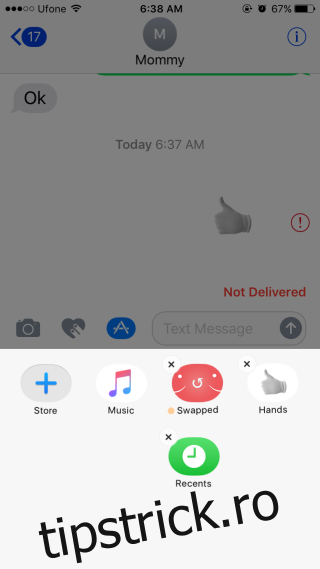
Utilizarea aplicațiilor în mesaje
Pentru a utiliza o aplicație, atingeți butonul App Store de lângă caseta de introducere a textului. În panoul de aplicații, răsfoiți prin aplicațiile pe care le-ați adăugat. Fiecare aplicație va avea propria sa interfață, dar va locui în întregime în interiorul panoului. Atingeți un buton sau utilizați elementele UI din interiorul panoului.